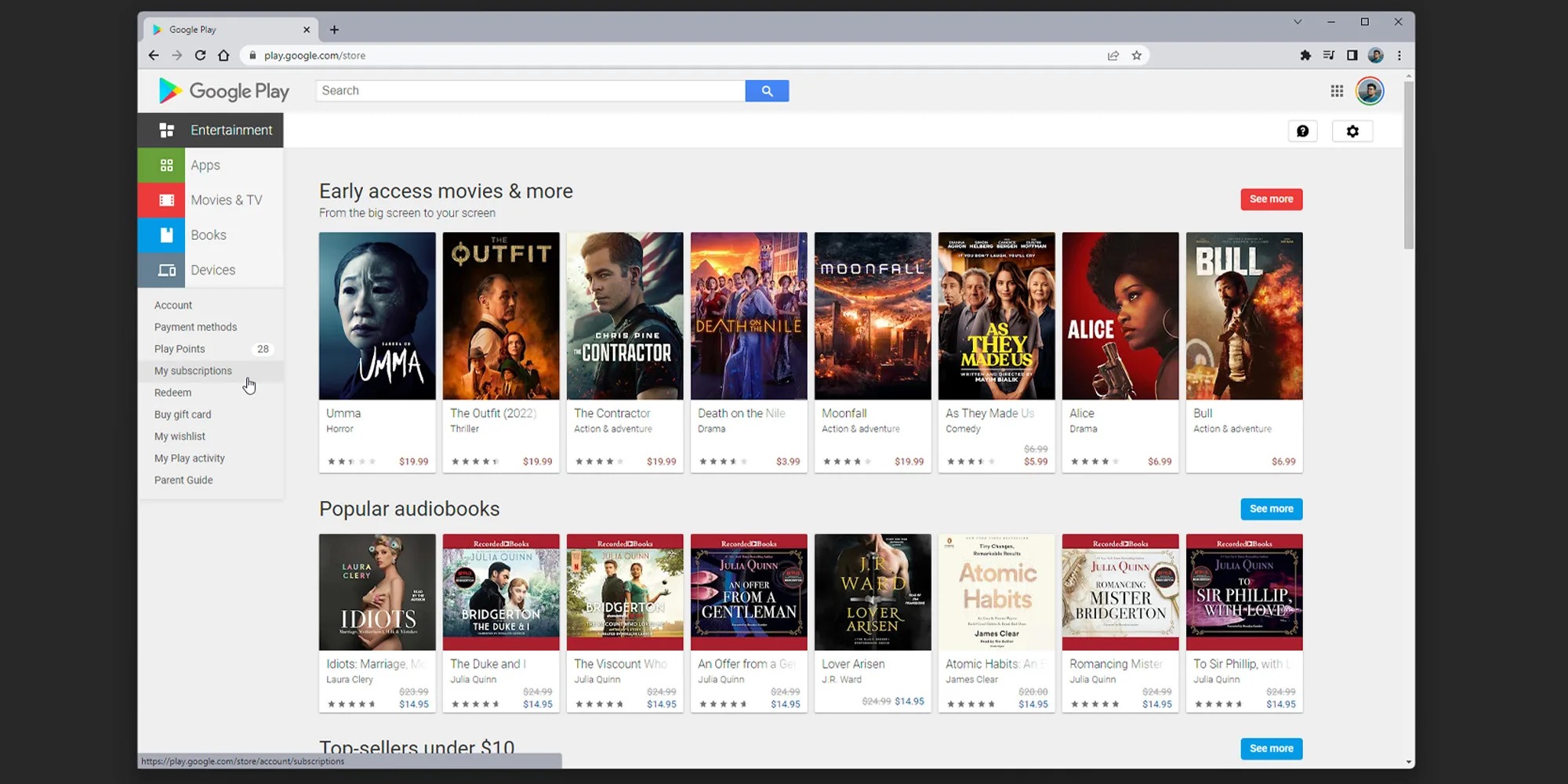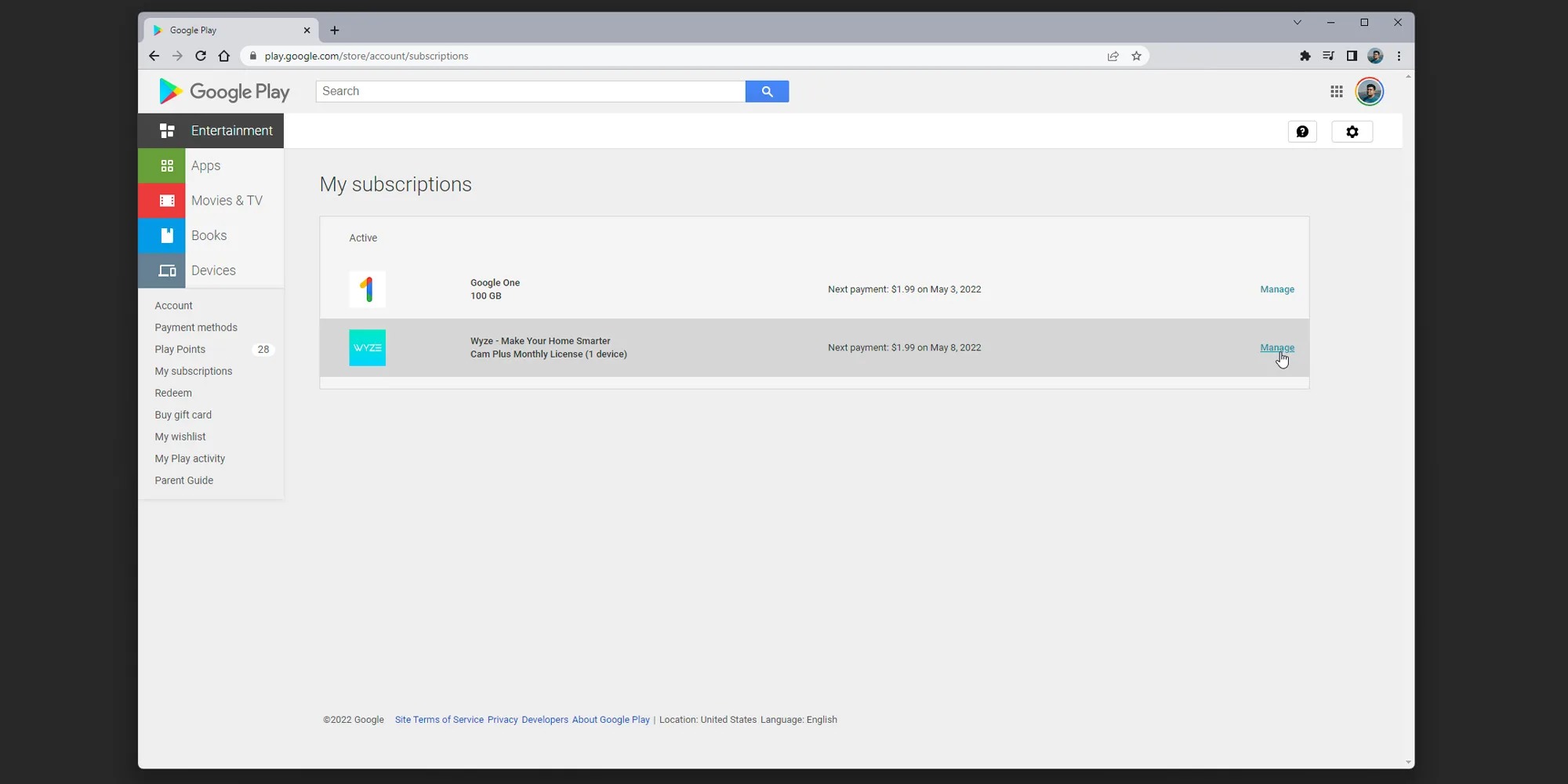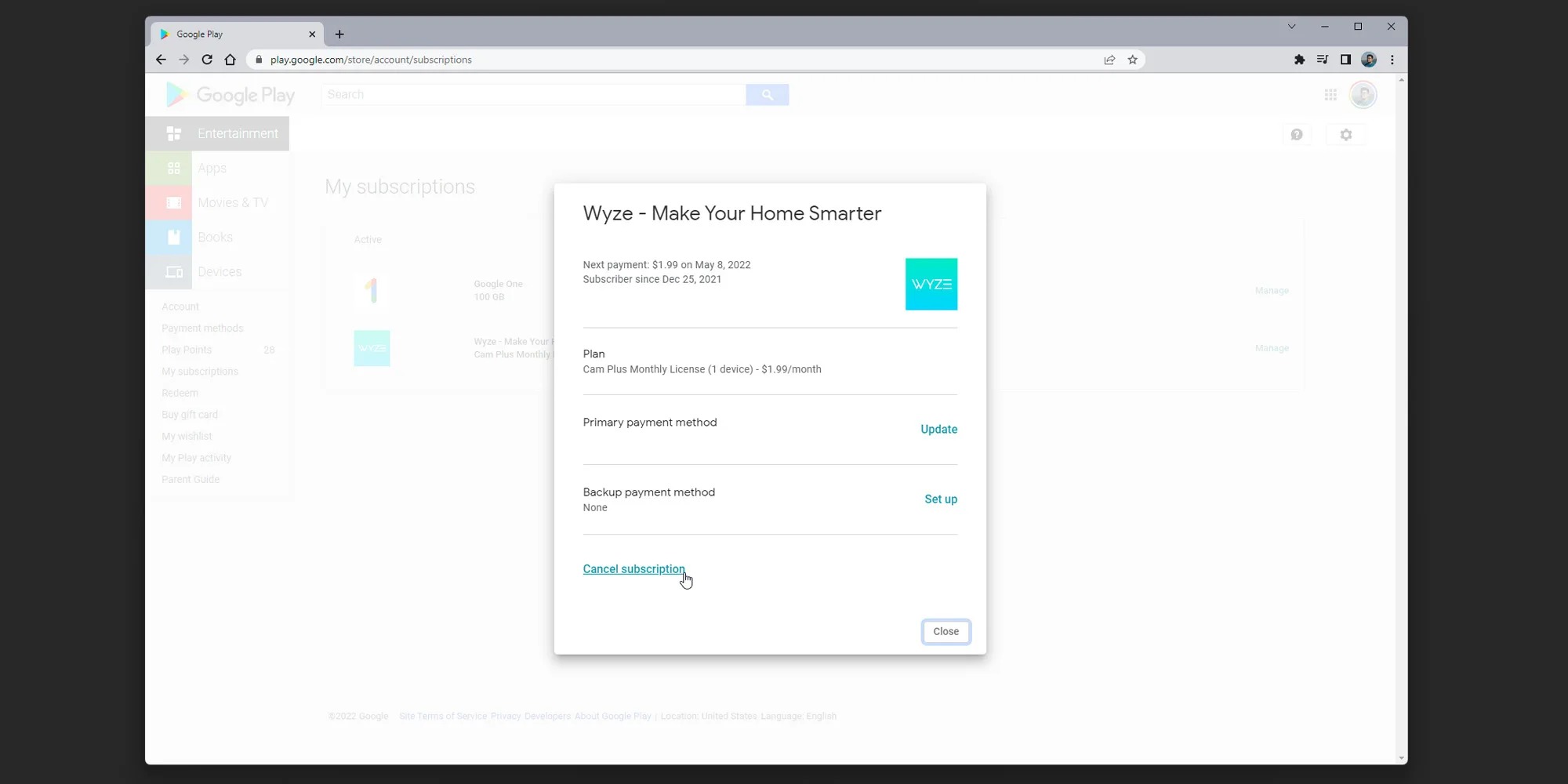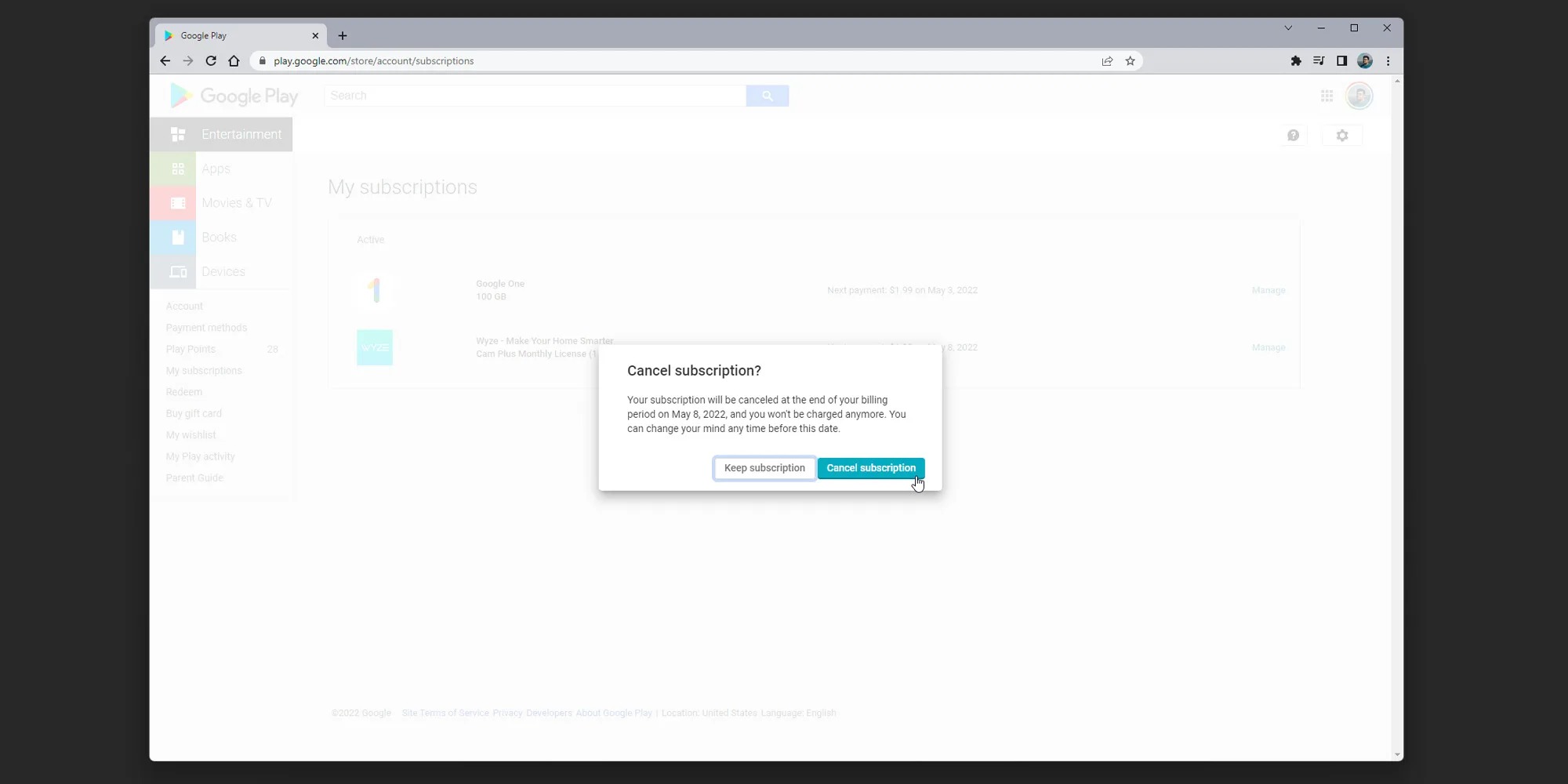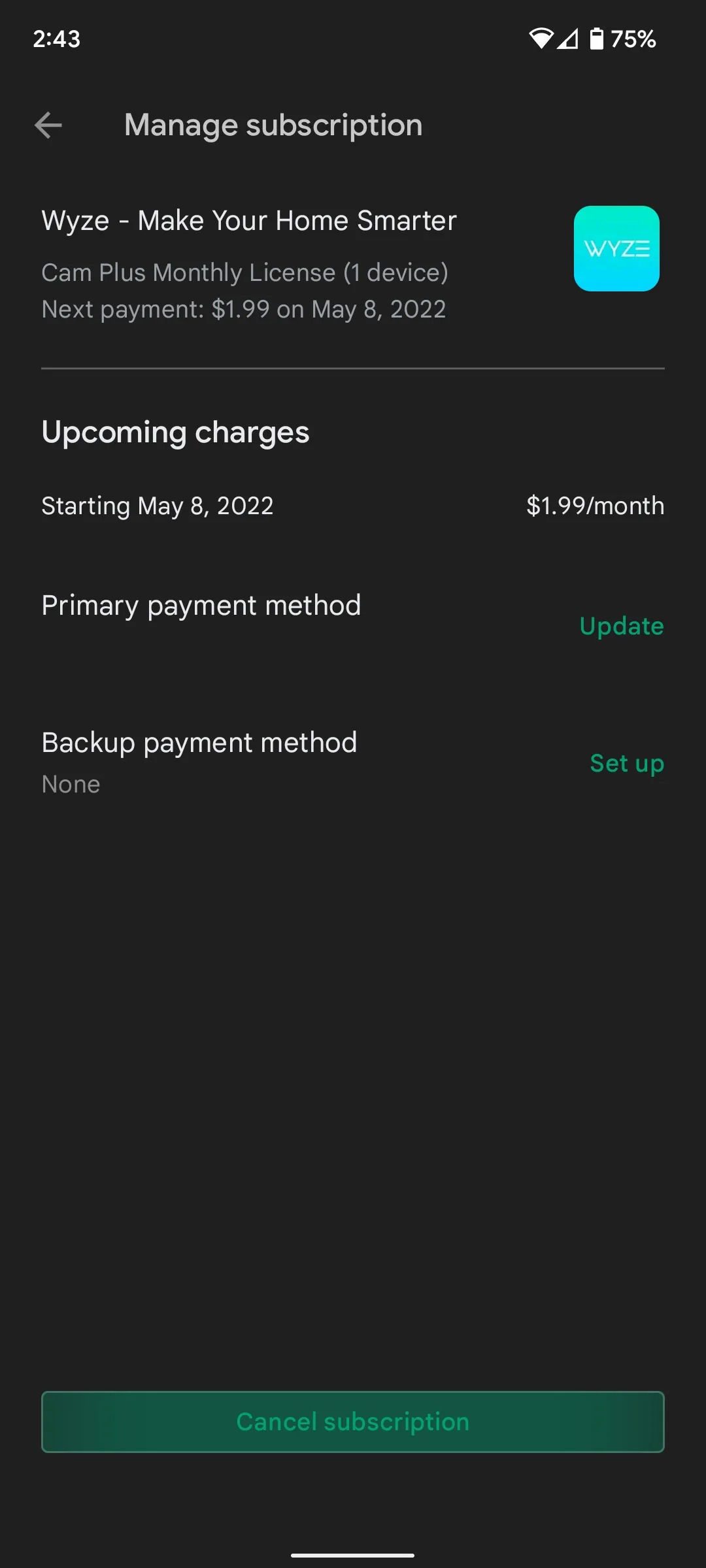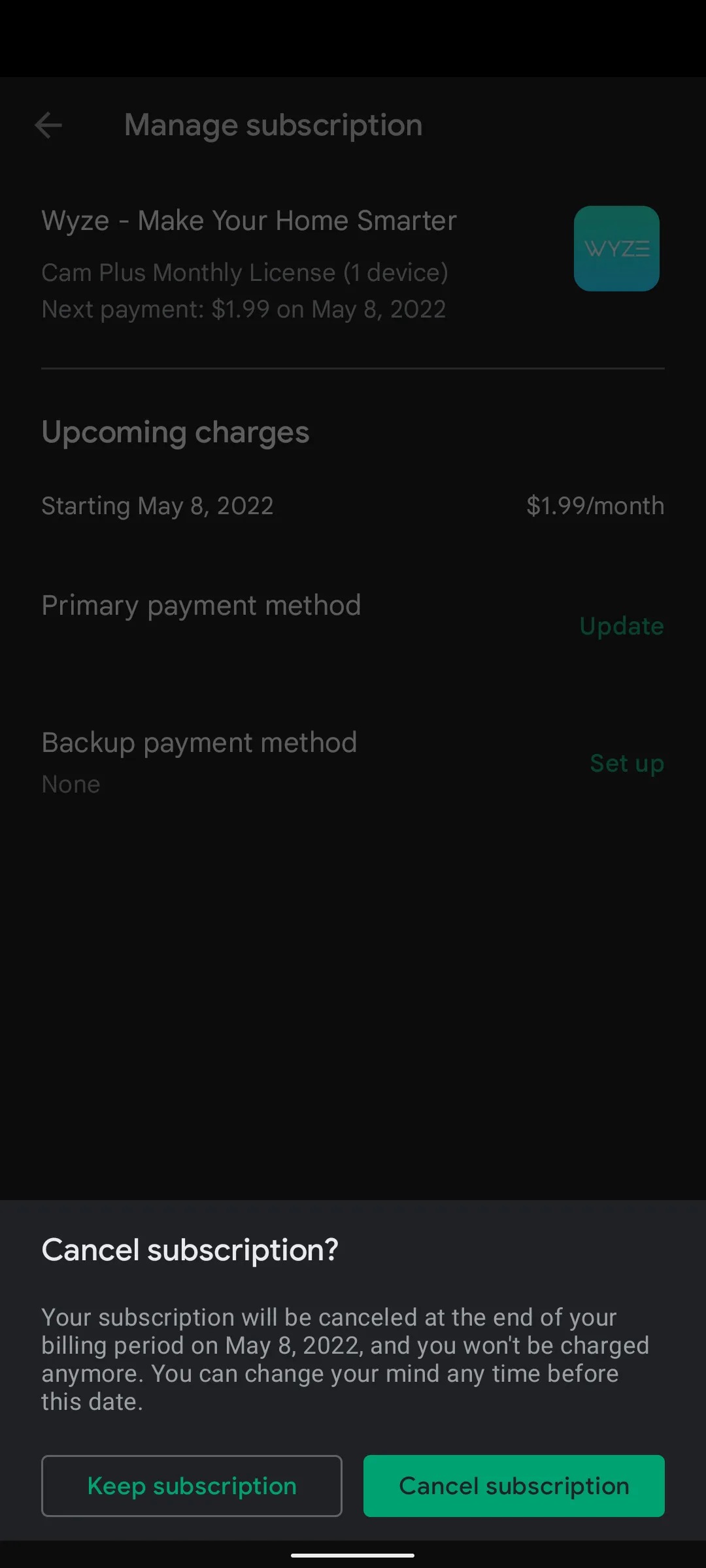Сегодня в магазине Google Play вы найдете множество приложений, предлагающих подписку. Если вы когда-либо подписывались на один из них и теперь хотите отменить подписку на его контент (возможно, потому, что вы больше им не пользуетесь), но не знаете, как это сделать, это руководство расскажет вам, как это сделать.
Существует два способа отказаться от подписки на любое приложение из Google Play Store: на ПК или Mac с помощью веб-браузера Chrome или непосредственно с вашего устройства. Android телефон.
Как отменить подписку Google Play на своем компьютере
- Перейти на страницу play.google.com.
- Выберите вариант Моя подписка.
- Найдите подписку на приложение, которую хотите отменить, и нажмите на нее. Управлять.
- Нажмите на опцию Отменить подписку.
- Нажмите на опцию еще раз Отменить подписку.
Вас может заинтересовать

Как отменить подписку в Google Play v Androidu
- Откройте приложение Google Play на своем телефоне.
- Коснитесь фотографии или изображения профиля и выберите вариант. Платежи и подписки.
- Выберите вариант Подписка.
- Найдите подписки, которые хотите отменить, и коснитесь их.
- В нижней части экрана нажмите кнопку Отменить подписку.
- Подтвердите, нажав еще раз на «Отменить подписку».